Substance Designer 2018 Summerの新機能
唐突にバージョンアップがあったのですが、とりあえず調べてみた新機能等をサクッと紹介してみようと思います。
UIの変更
少し前のSubstance PainterのアップデートでUIが変わりましたが、Substance Designerも同様の変更が施されました。
正直な話、前の方がよか…げふんげふん。

特に変わったのはグラフエディタの上部のAtomicノードボタン。
以前はアイコンというよりノード名のイニシャルだったのが、アイコンに変化しました。
なれるまでに少し時間がかかりそうです。

ノードの整列
これまでなかったノードの整列機能が追加されました。
選択したノードを水平に並べるか、垂直に並べるかを選べます。
また、グリッドにスナップしていないノードを自動的に近いグリッドにスナップさせる機能も追加されています。
ボタン操作はグラフエディタの上部にあります。

左から水平に整列、垂直に整列、グリッドにスナップです。
ショートカットキーはそれぞれ H, V, S となっています。
整列機能は機械的に水平・垂直に整列するだけなので、過剰な期待は禁物です。
また、複数ノード選択→H→Vとやると、すべてのノードを1箇所にまとめることができます。
完全なクソノード配置なので止めましょう。
Input/Outputの色空間指定
Input/OutputノードのUsageに色空間指定項目が追加されています。

ここを変更することで出力される結果が変わるかというと、そんなこともなかったです。
指定することで良いことあるのかは今のところ不明ですね。
読み込みオンリーグラフのPixel Processor
これまでも読み込みオンリーのグラフは "Open Reference" メニューで見ることができました。
しかし、実際に見られるのは表側だけで、Pixel Processor の中身を見ることができませんでした。
今回のバージョンからは普通に内部まで覗けるようになりました。
まあ、これまでもノードをコピペして読み書き可能なグラフに持っていけば中身を見られたので、それに慣れてる人にはさほど嬉しくない機能かもしれません。
Pythonスクリプトが使えるようになった?
メニューに [Scripts] メニューが追加されています。
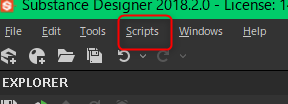
現在はサンプルがいくつか入っているだけのようですが、自分たちでも追加できるようになっているかもしれません。
追記
Pythonを使用してスクリプトを行う場合、自身のプロジェクトを設定することが可能です。

ここにディレクトリを設定すればOKっぽいですが、URLなのでウェブ上のものでも可能っぽいですね。
加えて、Pythonエディタが存在しています。

メニューの [Windows]→[Python Editor] で開けます。
開いたWindowはこんな感じ。

Mayaとかと同じような感じの基本的なエディタですね。
ちゃんとコンソールにエラー表示とかもされるので、最低限のエディットは可能じゃないでしょうか。
使い道としてはグラフを作成したりノードを追加したりが可能だと思うのですが、普通にテンプレートグラフ作っとけとかグラフ化しておけという感じで対応できるものではあるので、イマイチ使い道に困りそう。
なにかアイデアあったら教えてください。
次の記事では新規に追加されたノードの紹介をしていこうと思います。